本篇文章给大家带来了关于excel的相关知识,其中主要介绍了一组excel的冷知识,包括了删除工作表中的欧元样式、一键复制图表格式、繁简一键转换等等,希望对大家有帮助。
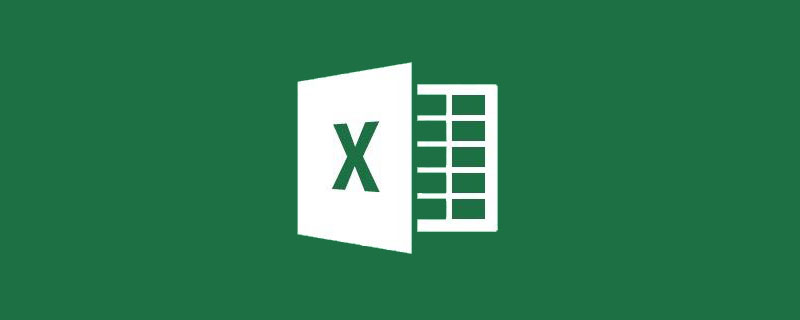
相关学习推荐:excel教程
分享一组Excel中的冷技巧,点滴积累,也能解决工作中的实际问题,一起来看看吧~
这个问题很多小伙伴都遇到过,好端端的Excel文档打开后,里面的数字都变成会计金额或是欧元格式了。
其实,这是在工作表中使用自定义格式留下的后遗症。
解决方法:
按
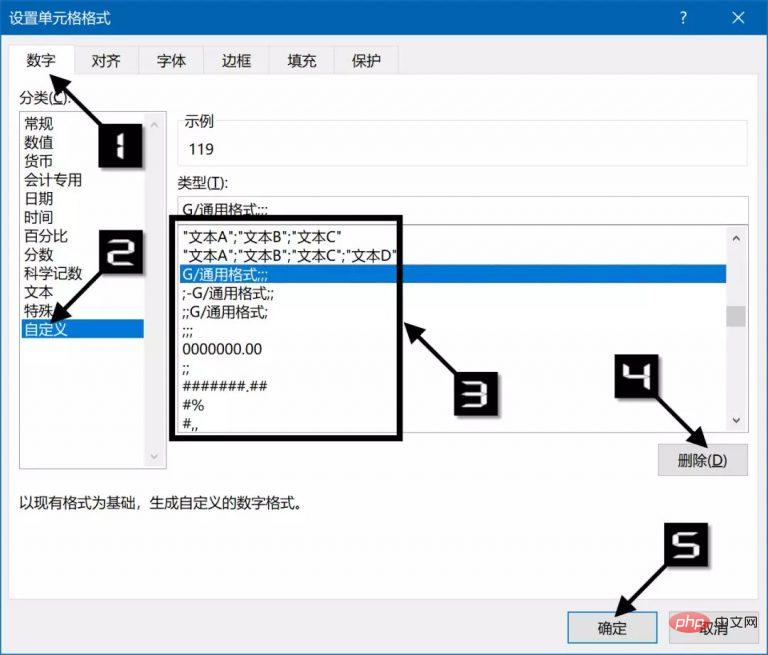
放心,这里的删除不会出错,内置的格式代码是无法删除的。
辛辛苦苦设置好一个图表效果,如何快速应用给另一个图表呢?
右键单击设置的图表,复制。然后单击要应用样式的图表,使用选择性粘贴就够了。
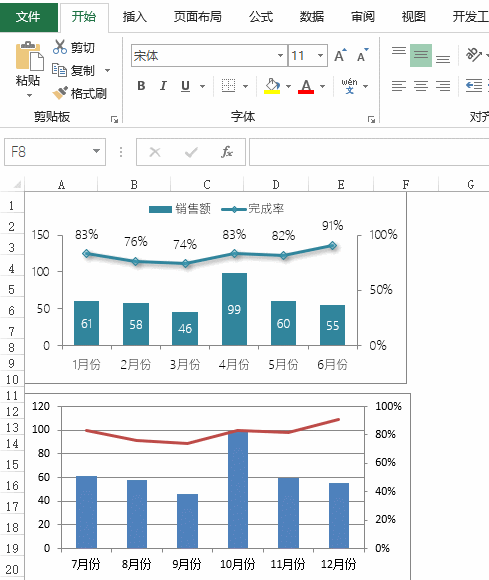
在合资企业工作的小伙伴,应该经常遇到繁简转换问题,如何来处理呢?
步骤1 右键单击任意选项卡→自定义功能区
步骤2 在弹出的【Excel选项】对话框中切换到【加载项】
步骤3 选择【COM加载项】→【转到】,然后在对话框中勾选【中文转换加载项】
步骤4 选中数据区域,依次单击【审阅】→【简转繁】,OK。
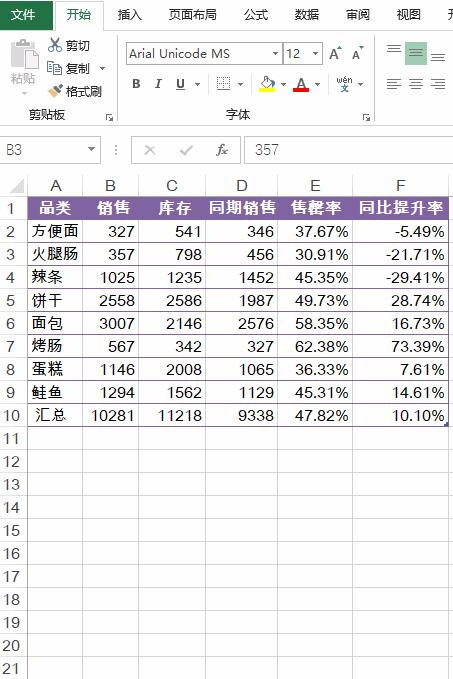
以上是首次使用时步骤,以后再次使用繁简转换功能时,仅需要第四步即可。
如果使用函数引用了其他工作簿中的数据,文件打开时就会有这样一个提示对话框:
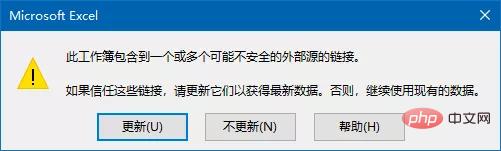
如果这样的文件直接发给领导,那可不怎么好。
其实在文档发给其他人员之前,可以先建立一个副本,然后把要给其他人员的这份文件断开链接就好了:
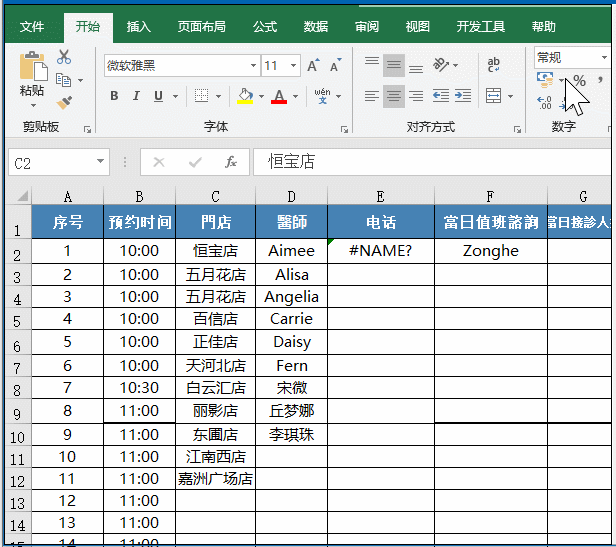
如下图所示,要删除括号内的电话,只保留姓名,可以使用Ctrl+H完成。
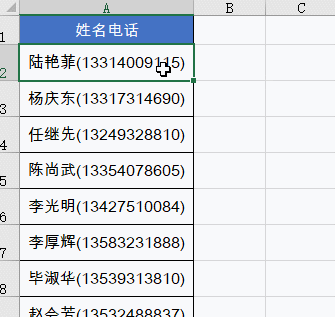
在替换对话框的查找内容编辑框中输入(*)。
这里的星号是通配符的意思,就像扑克中的大王,可以表示任意多个字符。除此之外,还有一个小王,就是半角的问号?,他的作用是表示任意一个字符。
在“替换为”编辑框中不输入任何内容,直接点全部替换就OK了。
相关学习推荐:excel教程
以上是实例分享Excel实用的冷技巧的详细内容。更多信息请关注PHP中文网其他相关文章!




